Advertentie
Zapier, de grootste concurrent van IFTTT, kondigde aan dat het gebruikers nu de mogelijkheid biedt om meerdere actieautomatiseringen te maken, genaamd multi-step zaps.
Wat betekent dit precies?
Welnu, in de wereld van online app-automatisering omvat een typische workflow het maken van een enkele actie van de ene service en deze gebruiken om iets in een andere service te activeren. Een voorbeeld - het gebruik van een inkomende e-mail met een specifieke onderwerpregel om een Google-spreadsheet Voer geweldige prestaties uit met deze handige Google-spreadsheetfunctiesIk schaam me om toe te geven dat ik pas onlangs heb besloten om te gaan experimenteren met Google Spreadsheets, en wat ik heb ontdekt, is dat Excel alle aantrekkingskracht of kracht had vanwege het verbazingwekkende dingen... Lees verder die de onderwerpregel en de afzender in twee velden laadt.
Met deze nieuwe update heeft Zapier net de lat hoger gelegd door u toe te staan een enkele app-trigger te gebruiken om een hele waslijst met acties te starten.
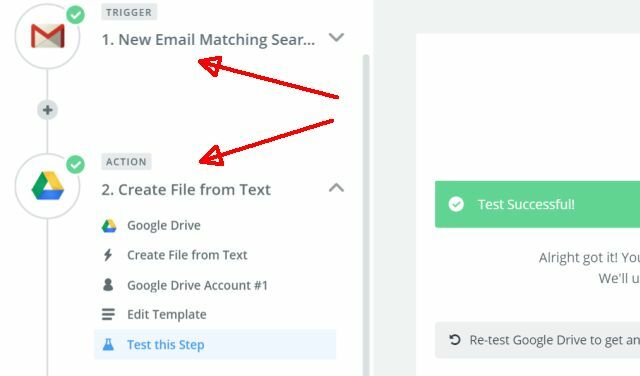
In dit artikel laat ik je enkele voorbeelden zien waarom dit zo cool is.
Wat is een meerstaps-zap?
Tot nu toe, in IFTTT IFTTT-recepten die u helpen geld te besparenIFTTT kan bijna alles worden gebruikt en geld besparen is geen uitzondering. Hier zijn enkele van de beste recepten om u te helpen zuiniger te leven. Lees verder of Zapier, als je twee of drie dingen tegelijk wilde laten gebeuren wanneer een eerste enkele actie gebeurde, moest je twee of drie "recepten" of "Zaps" maken. Niet iets verschrikkelijks, maar wel vervelend en zeker niet efficiënt.
Wade Foster, de CEO van Zapier, legde het als volgt uit in het persbericht:
"Zapier's één-op-één app-automatiseringen zijn en blijven waardevol, maar Multi-Step Zaps, met een onbeperkte reeks acties, openen krachtige automatisering."
Zelfs als u geen bedrijf heeft, zijn sommige van deze meerstapszaps voor persoonlijk gebruik erg handig voor persoonlijk gebruik.
Een meerstaps-zap maken
De "multi-step" -functie is echt een aanvulling op het reguliere Zap-creatieproces, behalve dat je aan het einde van elke stap de optie hebt om op de Voeg een stap toe link zodat u meer acties kunt toevoegen.
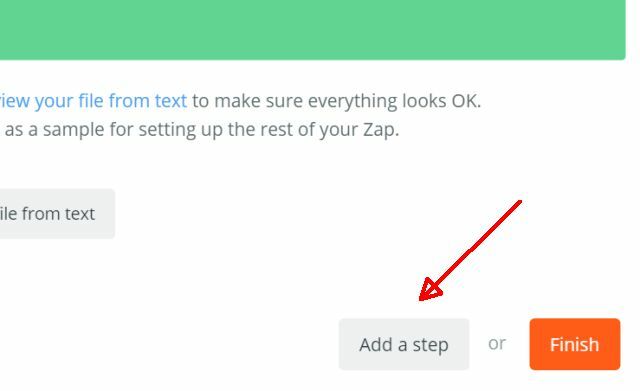
Naarmate uw lijst met acties groeit, kan elke nieuwe actie gebruikmaken van de oorspronkelijke trigger of de daaropvolgende acties die u heeft gemaakt.
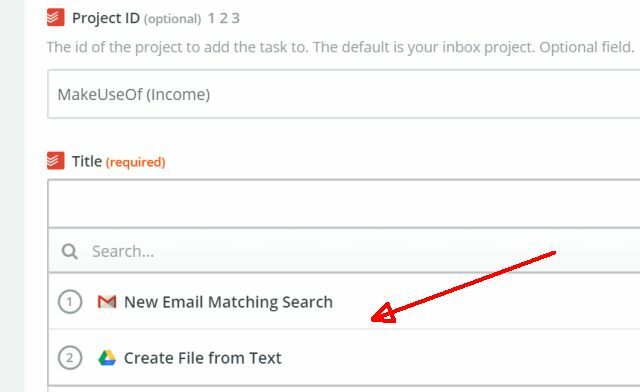
In het bovenstaande voorbeeld was de nieuwe inkomende e-mail een trigger en was het maken van een tekstbestand een eerdere actie. In deze stap, bij het maken van een ToDoist-taak, kunt u gegevens uit de inkomende e-mail halen of u kunt gegevens gebruiken uit het bestand dat u heeft gemaakt.
Terwijl u uw takenlijst samenstelt, verschijnt elke taak aan de linkerkant van uw Zapier-scherm met een nummer ernaast, dat u de stappenvolgorde laat zien.
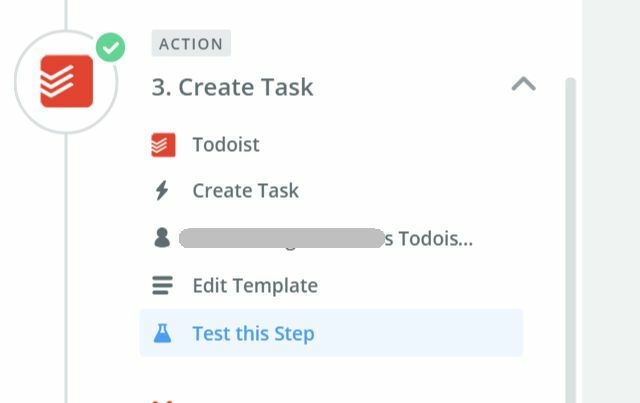
Het bouwen van een Zap met meerdere stappen is ongeveer net zo eenvoudig als het maken van een Zap met één stap. Maar nu kunt u gewoon doorgaan en meer stappen in uw workflow inbouwen.
Als je eenmaal bent begonnen met het bouwen hiervan, is het eigenlijk een soort verslavend verzinnen nieuwe workflows om te automatiseren De Awesome Automation Guide voor Mac-gebruikersOf het nu gaat om het sorteren van uw e-mail, het doorzoeken van uw documenten of het samenstellen van een afspeellijst, u zult versteld staan hoeveel taken automatisch kunnen worden uitgevoerd in plaats van handmatig - als u maar wist hoe u moest beginnen. Lees verder .
Blogcommentaar modereren
Stel dat u dat heeft een persoonlijke blog 5 tips voor het starten van uw persoonlijke blog [mening]Als incidentele persoonlijke blogger heb ik veel andere mensen in de blogosfeer gezien die gewoon persoonlijke publicaties willen schrijven die niet bepaald bedoeld zijn om geld te verdienen. Ik vind dat erg leuk,... Lees verder , of zelfs een zakelijke blog 5 geheimen voor het succesvol bloggen van kleine bedrijvenBlogs zijn geweldig om uw klanten, hun zorgen en interesses te leren kennen en om meer zaken binnen te halen. Maar een slecht uitgevoerde blog kan meer kwaad dan goed doen. Lees verder , dat krijgt elke dag een behoorlijk aantal reacties. Misschien krijg je veel spam, dus modereer je liever je opmerkingen. Zou het niet leuk zijn als er een nieuwe opmerking binnenkomt:
- Uw takenlijst 7 tips om uw takenlijst beter te beherenVeroorzaakt je takenlijst nachtmerries? Misschien probeer je te veel tegelijk te doen. Er is een verstandig samengestelde takenlijst nodig voor een efficiënte workflow. Wij kunnen helpen. Lees verder wordt automatisch bijgewerkt om u eraan te herinneren de opmerking te modereren
- Een Google-spreadsheet wordt automatisch bijgewerkt met de opmerking (en een link ernaar), zodat u snel opmerkingen kunt vinden en erop kunt reageren
- Een tweede Google-spreadsheet wordt bijgewerkt met de naam en het e-mailadres van de auteur van de opmerking, waardoor u later een groeiende verzameling e-mailadressen krijgt voor promoties
Stel je voor dat dat allemaal zou kunnen gebeuren zonder dat je een vinger hoeft op te tillen. Hier is hoe je het doet met Zapier.
Gebruik de WordPress-opmerkingen of Disqus-trigger om nieuwe opmerkingen op te vangen.
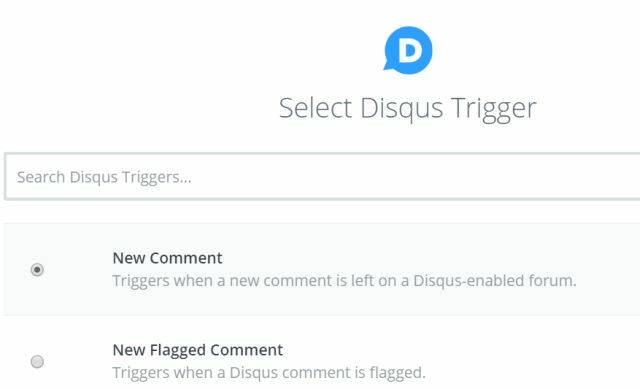
Voor de eerste 'trigger' heb ik de ToDoist Zap gebruikt en de titel van de Disqus-commentaarthread en de commentaartekst zelf in de ToDoist-taak Automatiseer uw leven en werk met Todoist en IFTTTSpeel creatief met de meldingsfuncties van ToDoist en het vermogen van IFTTT om er echt coole automatiseringen mee te realiseren. We laten u zien hoe het combineren van de twee krachten uw productiviteit bevordert. Lees verder titel en notities.
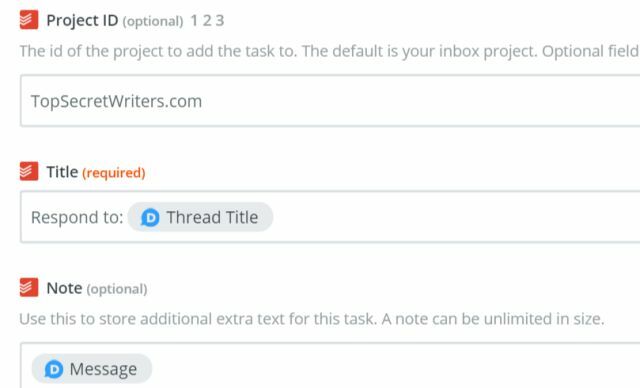
Dat is alles wat er is om een nieuwe ToDoist-taak te maken om u eraan te herinneren dat u op de opmerking moet reageren. Maar nu wilt u alle opmerkingen loggen, zodat u één centrale locatie heeft om ze allemaal te bekijken, inclusief URL-links. Dus de volgende stap is het toevoegen van een Google Spreadsheet Zap, geladen met de commentaar-URL, de naam van de auteur en het bericht.
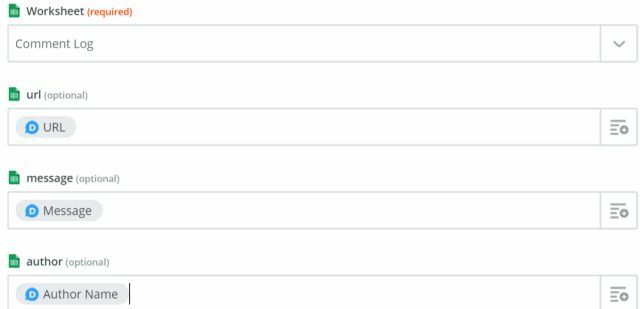
Nu dat is gebeurd, wilt u nog een stap nemen om de naam van de auteur van de opmerking en hun e-mailadres te extraheren en deze toe te voegen aan uw mailinglijst Hoe gepersonaliseerde massa-e-mails in Outlook te verzenden met Mail Merge Lees verder spreadsheet.
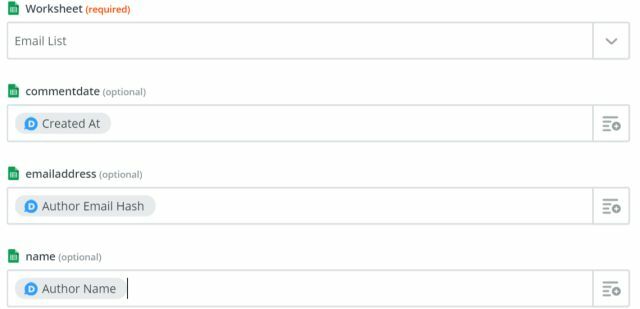
De klus is nu geklaard in drie simpele stappen. Met slechts één inkomende opmerking op je blog, drie acties zullen automatisch plaatsvinden en je hoeft er niet eens over na te denken. Controleer gewoon uw takenlijst, bezoek de hoofdspreadsheet en klik op de reactielinks om snel te modereren. Klus geklaard.
Multi-Step Zaps van e-mails
E-mail is altijd een krachtig hulpmiddel op internet geweest en dat zal waarschijnlijk niet snel veranderen. Daarom zijn inkomende e-mails vaak een zeer populaire keuze om Zaps te activeren.
In het onderstaande voorbeeld laat ik je zien hoe ik van plan ben om inkomend te gebruiken E-mailberichten met Google Analytics-intelligentie Hoe Google Analytics-waarschuwingen u kunnen e-mailen of sms'en over siteproblemenGoogle Analytics biedt een speciale waarschuwingsfunctie die een e-mail of sms-waarschuwing verzendt wanneer er zich een evenement op uw site voordoet. Ze instellen is niet zo ingewikkeld als je denkt. Lees verder , om me te laten weten dat mijn websiteverkeer laag is, om alle volgende taken uit te voeren:
- E-mail mijn sociale team om tweets en Facebook-berichten te plaatsen om het siteverkeer te stimuleren
- Stuur een sms-melding naar mijn mobiele telefoon om me te laten weten dat er minder verkeer is
- Voeg een taak toe om wat extra blogposts te schrijven om het verkeer te stimuleren.
Laten we eens kijken hoe eenvoudig het is om deze workflow te maken met behulp van Zaps met meerdere stappen.
Eerst moet je de Gmail-trigger instellen met 'Zoekreeks' en de tekenreeks definiëren als wat de inkomende e-mail identificeert. In mijn geval is dit de onderwerpregel: 'Google Analytics-intelligentiewaarschuwing'.
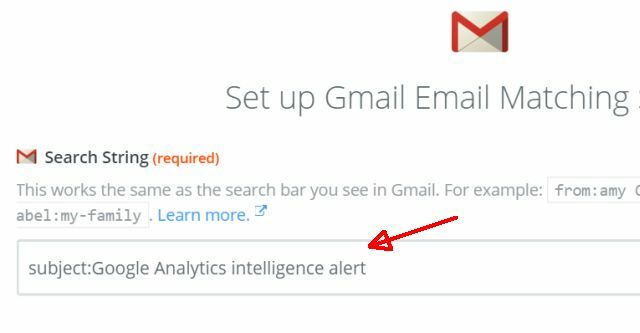
De eenvoudigste manier om een sms te verzenden, is met behulp van de "Selecteer sms door Zapier" Zap. Om dit in te stellen, moet je je telefoonnummer bevestigen en een bevestigingspin typen, maar nadat je dat eenmaal hebt gedaan, ben je klaar.
Vervolgens kunt u ervoor kiezen om de Zap uw telefoon te laten bellen of een sms te sturen.
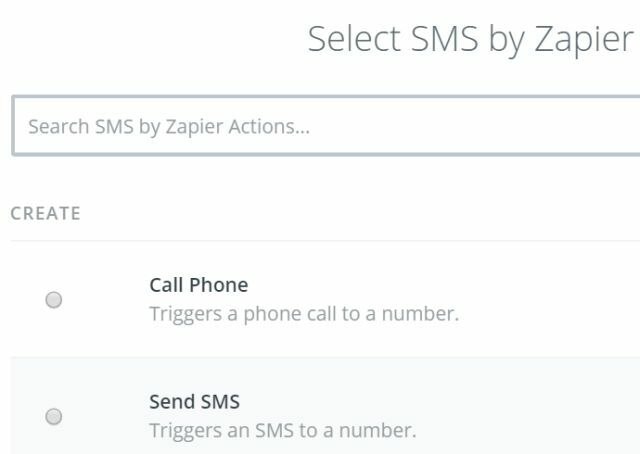
In dit voorbeeld heb ik een sms ingesteld om mij een bericht te sturen met de onderwerpregel van die e-mail. Zo weet ik precies wanneer de Google Intel-melding binnenkomt.
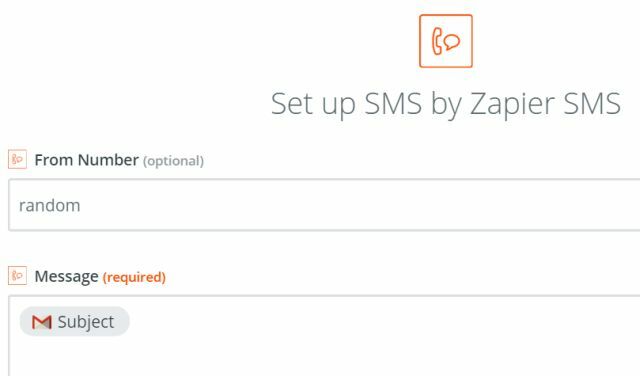
Met die stap uit de weg, klikken Stap toevoegen gaat verder naar de volgende Zap. Deze wordt de Gmail-melding voor het sociale team. Met Zapier kunt u eenvoudig meerdere Gmail-accounts laden, zodat u kunt kiezen uit uw bedrijf of uw persoonlijke account, van waaruit u de e-mail wilt verzenden.
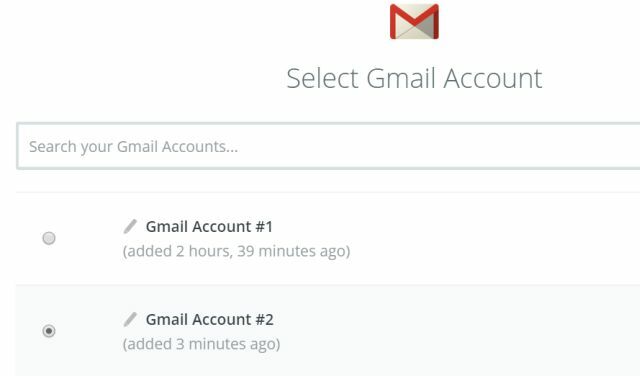
Vervolgens heb ik de onderwerpregel van de e-mail van het sociale team geladen met de onderwerpregel van de inkomende e-mail van Google. Vervolgens schreef ik een aangepast bericht aan het team en vroeg hen om wat extra tweets en Facebook-berichten te sturen.
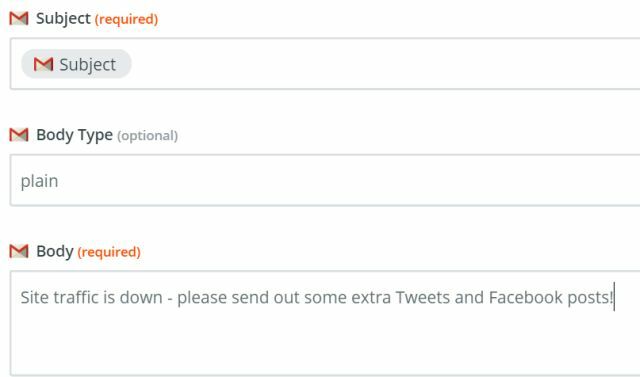
Vergeet niet dat u deze e-mail maar één keer hoeft in te stellen. Vanaf nu, wanneer de triggergebeurtenis plaatsvindt, zullen alle acties meteen plaatsvinden. In het bovenstaande voorbeeld gaat een vooraf geschreven e-mail naar mijn sociale team en ontvang ik een sms-melding die er ongeveer zo uitziet:
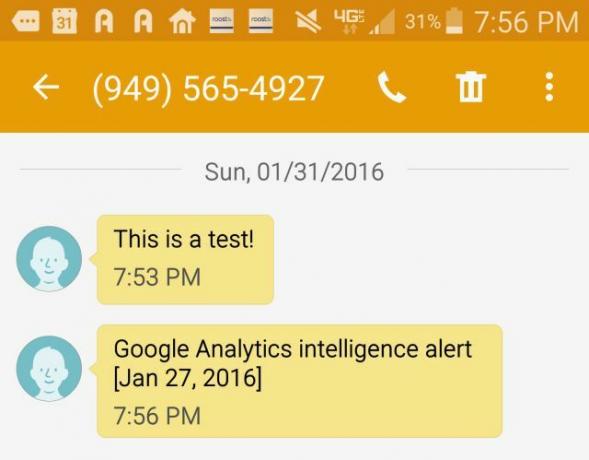
Het stroomlijnen van uw workflow en het verwijderen van onbelangrijke taken uit uw stapel activiteiten is waar automatisering om draait Hoe Microsoft Office-taken te automatiseren met IFTTT-receptenIFTTT, de automatiseringsservice die een actie voltooit zodra aan een andere voorwaarde is voldaan, heeft nu 50 taakrecepten voor Microsoft Office. We laten u zien hoe het werkt en bieden een selectie recepten aan. Lees verder . Maar nu kunt u met de multi-step Zap volledige workflows opzetten, inclusief zoveel stappen als u wilt, zonder tijd te verspillen aan het creëren van meerdere individuele trigger-actieparen. Het is echt een aanzienlijke verbetering ten opzichte van de dingen tot nu toe.
Laten we nog een voorbeeld bekijken.
Een workflow activeren vanuit slappe opmerkingen
Een groeiend aantal bedrijven gebruikt Slack tegenwoordig als communicatiemiddel voor personeel. Als je de verantwoordelijkheid hebt om gesprekken bij te houden in een specifieke Slack-sectie, dan wil je weten wanneer daar iets belangrijks gebeurt.
Zapier is geïntegreerd met Slack De ultieme manier om Slack te laten werken met uw favoriete servicesNaast communicatie zijn er veel manieren om informatie binnen Slack te brengen, maar er zijn maar weinig integraties waarmee u externe services vanuit Slack kunt besturen - tot nu toe. Lees verder , en je kunt volledige multi-step workflows starten wanneer iemand een bericht plaatst op een specifiek kanaal.
Zo ziet de Slack-trigger eruit.
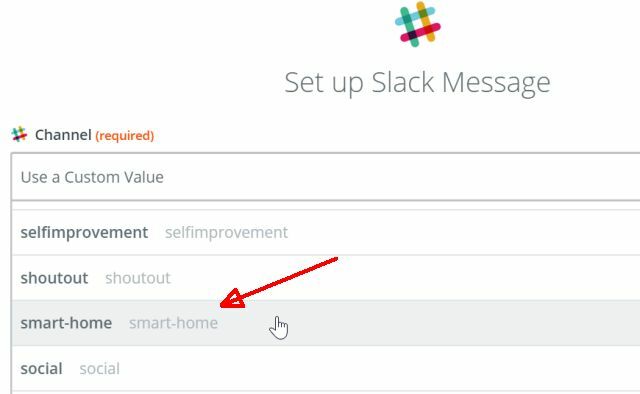
Kies gewoon uit het kanaal dat u wilt volgen en elke keer dat een nieuw bericht naar dat kanaal gaat, wordt uw workflow geactiveerd.
Mijn eerste stap in de workflow is om een sms te krijgen met de opmerking die de persoon op het kanaal heeft gepost. Nogmaals, gebruik gewoon de sms van Zapier Zap en maak het sms-bericht met elementen van de Slack-trigger.
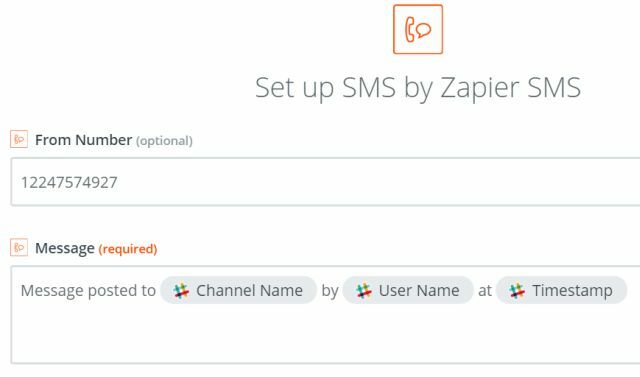
In mijn geval heb ik de naam van het kanaal, de persoon die de post doet en de tijdstempel van het bericht opgenomen. Dit komt omdat het niet echt belangrijk is wat het bericht is, ik moet alleen weten dat iemand iets heeft gepost, dus ik kan beter het kanaal controleren en kijken of er een reactie nodig is.
Het mooie hiervan is dat ik mijn belangrijke secties niet de hele dag hoef te controleren. Ik hoef het zelfs helemaal niet te controleren, omdat Zapier de monitoring voor mij doet.
Maar de sms-stap is niet genoeg. Ik wil ook een e-maillogboek van alle berichten die in mijn belangrijke kanaal zijn terechtgekomen. Dus de volgende stap is een Gmail Zap.
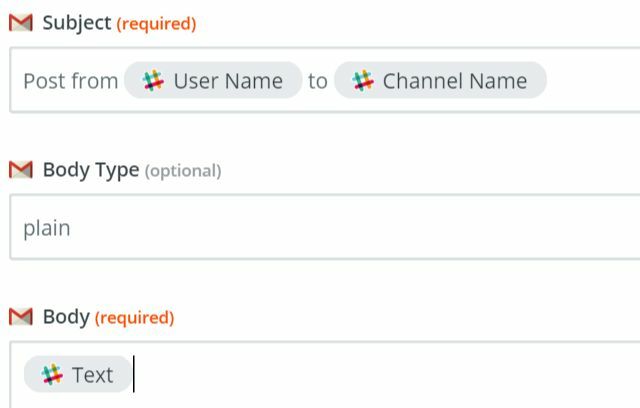
Ik heb ervoor gezorgd dat het onderwerp de naam van de auteur van het bericht en het kanaal bevat, en de hoofdtekst van de e-mail bevat de tekst van het bericht.
Op deze manier hoef ik niet eens naar Slack te gaan om het bericht te lezen en te beslissen of het belangrijk is. Ik kan gewoon mijn e-mails scannen en zien wat mensen hebben gepost. Als het iets tijdgevoelig is, weet ik dat ik me moet aanmelden bij Slack en onmiddellijk moet reageren.
Het grootste probleem dat ik heb, is vaak vergeten om vragen of zorgen in mijn belangrijke kanalen te behandelen. Een manier om hierbij te helpen is door nog een stap toe te voegen aan deze workflow, die een nieuwe taak toevoegt aan mijn takenlijst om te onthouden dat ik op dat bericht moet reageren.
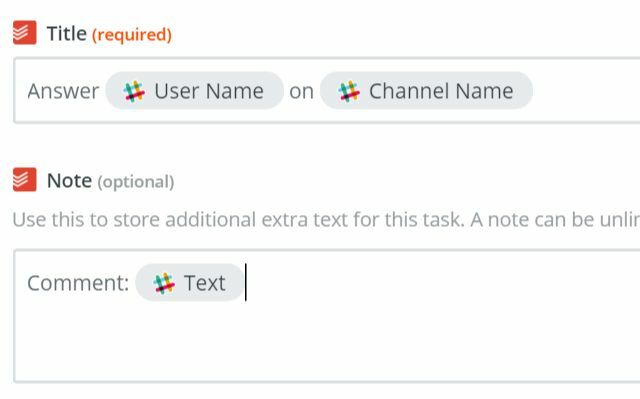
De taak is om de gebruiker te "beantwoorden" in het gespecificeerde kanaal. De aantekeningen van de taak bevatten de feitelijke opmerking zelf.
Uw workflow automatiseren zodat u minder kunt werken
Het mooie van services zoals Zapier en IFTTT is niet alleen dat het cool is om alles voor elkaar te krijgen hun eigen - het is eigenlijk dat je je leven enorm kunt vereenvoudigen door je minder zorgen te maken over de kleine dingen. Het is fijn om te weten dat je iets nooit meer vergeet, want je hebt je computer om het voor je te regelen.
Deze services worden alleen maar beter en de lijst met tools en apps die u kunt integreren, blijft groeien - inclusief smart home producten Toekomstbestendigheid van uw Smart Home voor compatibiliteit met Apple HomeKit Lees verder , mobiele apparaten en allerlei online diensten 12 productiviteitsuitbreidingen die u gefocust houden op diep werkHet is moeilijk om scherp te stellen. Je hebt extra hulp nodig om je online tijd te beperken om weer aan het werk te gaan of het huis uit te gaan voor wat plezier. Wij hebben de tools voor je. Lees verder . Als je nog nooit een Zap-automatisering hebt gebouwd, is dit waarschijnlijk een goed moment om te beginnen.
Probeer de multi-step Zaps eens en laat ons weten wat je ervan vindt. Is het simpel genoeg om te gebruiken? Wat voor soort creatieve automatisering kun je bedenken? Laten we er een paar brainstormen in de comments hieronder!
Nevodka via Shutterstock
Ryan heeft een BSc-graad in elektrotechniek. Hij heeft 13 jaar in automatiseringstechniek gewerkt, 5 jaar in IT en is nu een Apps Engineer. Hij was een voormalig hoofdredacteur van MakeUseOf, hij sprak op nationale conferenties over datavisualisatie en was te zien op nationale tv en radio.
